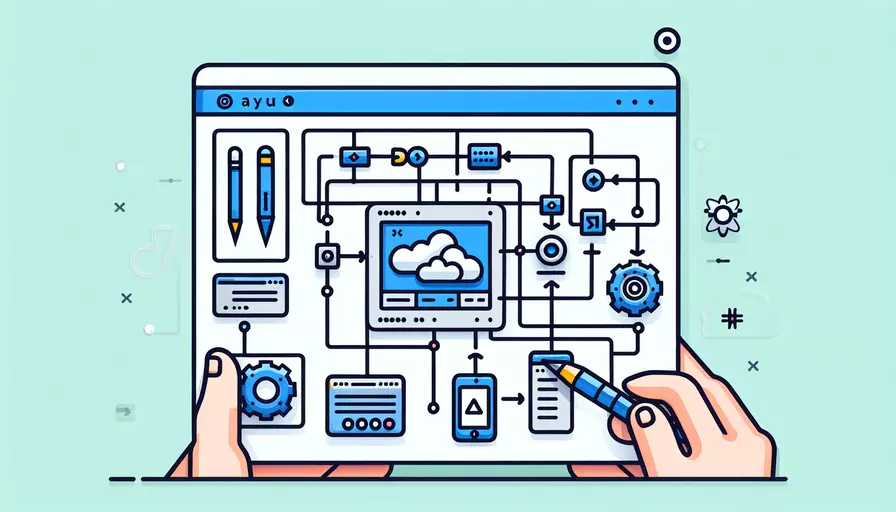
在Vue中使用Layui,可以通过以下几种方式实现:1、直接引入Layui的CSS和JS文件并初始化;2、使用第三方的Vue-Layui插件;3、手动封装Layui组件。下面将详细介绍这几种方法的具体步骤和实现方式。
一、直接引入Layui的CSS和JS文件并初始化
这种方法适合快速实现Layui功能,但需要手动管理Layui与Vue的生命周期和DOM操作。
-
引入Layui资源
在Vue项目的
index.html中,引入Layui的CSS和JS文件:<link rel="stylesheet" href="https://cdn.jsdelivr.net/npm/layui-v2.5.7/dist/css/layui.css"><script src="https://cdn.jsdelivr.net/npm/layui-v2.5.7/dist/layui.js"></script>
-
在Vue组件中初始化Layui
在Vue组件的
mounted生命周期钩子中初始化Layui组件:export default {mounted() {
this.initLayui();
},
methods: {
initLayui() {
this.$nextTick(() => {
layui.use(['element', 'form'], function(){
var element = layui.element;
var form = layui.form;
// 这里可以初始化Layui的组件,如表单、按钮等
});
});
}
}
}
二、使用第三方的Vue-Layui插件
如果你希望更好地结合Vue和Layui,可以使用第三方的Vue-Layui插件。
-
安装Vue-Layui插件
使用npm或yarn安装Vue-Layui插件:
npm install vue-layui --save -
在项目中引入并使用
在
main.js中引入Vue-Layui插件:import Vue from 'vue';import VueLayui from 'vue-layui';
import 'vue-layui/dist/vue-layui.css';
Vue.use(VueLayui);
-
在组件中使用Layui组件
例如,使用Layui的按钮组件:
<template><div>
<layui-button type="primary">Primary Button</layui-button>
</div>
</template>
三、手动封装Layui组件
为了更好地控制和复用,可以手动封装Layui组件,使其更符合Vue的使用习惯。
-
创建Layui组件封装
例如,封装一个Layui按钮组件:
<template><button :class="buttonClass" @click="handleClick">{{ label }}</button>
</template>
<script>
export default {
props: {
label: {
type: String,
default: 'Button'
},
type: {
type: String,
default: 'default'
}
},
computed: {
buttonClass() {
return `layui-btn layui-btn-${this.type}`;
}
},
methods: {
handleClick() {
this.$emit('click');
}
}
}
</script>
<style scoped>
@import 'https://cdn.jsdelivr.net/npm/layui-v2.5.7/dist/css/layui.css';
</style>
-
在其他组件中使用封装好的组件
<template><div>
<LayuiButton type="primary" label="Primary Button" @click="handleButtonClick" />
</div>
</template>
<script>
import LayuiButton from './components/LayuiButton.vue';
export default {
components: {
LayuiButton
},
methods: {
handleButtonClick() {
console.log('Button clicked!');
}
}
}
</script>
总结
以上介绍了在Vue中使用Layui的三种主要方式:1、直接引入Layui的CSS和JS文件并初始化;2、使用第三方的Vue-Layui插件;3、手动封装Layui组件。每种方法都有其优缺点,直接引入适合快速实现,使用插件适合与Vue更好结合,而手动封装则适合需要更高控制力和复用性的场景。根据项目需求选择合适的方法,可以更高效地实现功能。建议在实际开发中,根据项目的复杂度和需求选择最适合的方法,以提高开发效率和代码的可维护性。
相关问答FAQs:
问题1:如何在Vue中使用Layui?
Layui是一款轻量级的前端UI框架,Vue是一款流行的JavaScript框架。结合使用这两个框架可以为我们的Web应用程序提供丰富的用户界面。下面是在Vue中使用Layui的步骤:
- 首先,我们需要在Vue项目中引入Layui的相关资源文件。可以通过以下方式进行引入:
<link rel="stylesheet" href="path/to/layui/css/layui.css">
<script src="path/to/layui/layui.js"></script>
- 在Vue组件中,可以通过Vue的生命周期钩子函数
mounted来初始化Layui组件。在这个钩子函数中,我们可以使用Layui提供的API来创建和配置界面元素。例如:
export default {
mounted() {
layui.use('form', function(){
var form = layui.form;
// 这里可以进行Layui组件的初始化和配置
});
}
}
- 在Vue模板中,我们可以使用Layui提供的HTML标签来创建界面元素。例如:
<template>
<div>
<form class="layui-form" action="">
<div class="layui-form-item">
<label class="layui-form-label">用户名</label>
<div class="layui-input-block">
<input type="text" name="username" lay-verify="required" placeholder="请输入用户名" autocomplete="off" class="layui-input">
</div>
</div>
<div class="layui-form-item">
<label class="layui-form-label">密码</label>
<div class="layui-input-block">
<input type="password" name="password" lay-verify="required" placeholder="请输入密码" autocomplete="off" class="layui-input">
</div>
</div>
<div class="layui-form-item">
<div class="layui-input-block">
<button class="layui-btn" lay-submit lay-filter="login">登录</button>
</div>
</div>
</form>
</div>
</template>
通过以上步骤,我们就可以在Vue项目中使用Layui来构建丰富的用户界面了。
问题2:如何使用Layui的表单验证功能?
Layui提供了方便易用的表单验证功能,可以帮助我们实现表单的输入校验。下面是使用Layui的表单验证的步骤:
- 首先,我们需要在表单元素中添加
lay-verify属性来指定验证规则。例如:
<input type="text" name="username" lay-verify="required" placeholder="请输入用户名" autocomplete="off" class="layui-input">
- 在Vue组件的
mounted钩子函数中,可以使用Layui的form.verify方法来定义具体的验证规则。例如:
export default {
mounted() {
layui.use('form', function(){
var form = layui.form;
form.verify({
username: function(value, item){ // value为当前表单的值,item为当前表单的DOM对象
if(value.length < 6){
return '用户名长度不能小于6个字符';
}
},
password: [/^[\S]{6,12}$/, '密码必须6到12位,且不能出现空格'] // 正则表达式验证
});
});
}
}
- 在表单提交时,可以通过调用Layui的
form.on方法来进行表单验证。例如:
export default {
mounted() {
layui.use('form', function(){
var form = layui.form;
form.on('submit(login)', function(data){ // login为按钮的lay-filter属性值
// 这里可以进行表单提交的逻辑处理
return false; // 阻止表单的自动提交
});
});
}
}
通过以上步骤,我们就可以在Vue项目中使用Layui的表单验证功能了。
问题3:如何使用Layui的弹出层组件?
Layui提供了丰富的弹出层组件,可以用于实现对话框、提示框等功能。下面是使用Layui的弹出层组件的步骤:
- 首先,在Vue组件的
mounted钩子函数中,使用Layui的layer模块进行初始化。例如:
export default {
mounted() {
layui.use('layer', function(){
var layer = layui.layer;
// 这里可以进行弹出层组件的初始化
});
}
}
- 在需要触发弹出层的事件中,通过调用Layui的
layer.open方法来打开弹出层。例如:
export default {
mounted() {
layui.use('layer', function(){
var layer = layui.layer;
layer.open({
type: 1,
title: '提示',
content: '这是一个弹出层示例'
});
});
}
}
- 可以通过配置参数来自定义弹出层的样式和行为。例如:
export default {
mounted() {
layui.use('layer', function(){
var layer = layui.layer;
layer.open({
type: 1,
title: '提示',
content: '这是一个弹出层示例',
area: ['500px', '300px'], // 弹出层的宽度和高度
shadeClose: true, // 点击遮罩层关闭弹出层
btn: ['确定', '取消'], // 弹出层的按钮
yes: function(index, layero){ // 点击确定按钮的回调函数
layer.close(index); // 关闭弹出层
}
});
});
}
}
通过以上步骤,我们就可以在Vue项目中使用Layui的弹出层组件了。
文章标题:vue如何用layui,发布者:不及物动词,转载请注明出处:https://worktile.com/kb/p/3612366

 微信扫一扫
微信扫一扫  支付宝扫一扫
支付宝扫一扫 